有時候,咱們用電腦上網,打開WiFi一看,信號滿格,狀態欄顯示已連接,本來想著可以愉快地看個番、查個資料、玩個游戲了,結果一打開瀏覽器,直接完犢子了,網頁都打不開。這時候再看狀態,顯示“已連接,但無法訪問互聯網”,臥槽,是不是感覺血壓瞬間就上來了。
明明手機也連這個WiFi,也能正常上網,而且試了下其他設備也能用,為什么偏偏WiFi有網絡但是電腦連不上網?到底是為啥?
別急,今天這篇文章就是專門來幫您解決這個問題的。我們會用更加簡單流程、更加實用的方法,把問題講明白,把解決辦法教到位,不管您是小白還是老手,看完都能輕松上手,快速解決電腦連不上網絡但是WiFi正常的問題。
方法一:重啟大法
遇事不決,先試試重啟大法,基本上大多數問題都能通過重啟大法搞定,即便是顯示WiFi連接但沒網這件事兒也能有效果。
- 重啟電腦:很多時候,一個簡單的重啟就能解決臨時性的軟件或驅動小故障。
- 重啟路由器:拔掉路由器電源,等待至少30秒(讓電容充分放電),再重新插上電源。這是解決路由器內部混亂的經典方法。
有時候只是路由器卡了,或者電腦那邊的網絡服務沒有正常啟動,所以重啟一下就可以恢復。
方法二:檢查IP地址
WiFi能用但是電腦連不上網怎么回事?有些時候可能是IP地址或DNS錯誤導致的。針對這個情況,您可以選擇釋放當前IP,并重新獲取IP,再刷新DNS緩存試試,這樣做可以強制電腦向路由器重新申請一個新的、未被占用的IP地址,并清除可能導致域名解析錯誤的舊DNS記錄。
您只需要以管理員身份運行命令提示符,然后依次執行以下3條命令,等命令執行完畢后重啟電腦即可。
ipconfig /release(釋放當前IP)
ipconfig /renew(重新獲取IP)
ipconfig /flushdns(刷新DNS緩存)
方法三:重置TCP/IP協議棧
WiFi有網絡但是電腦連不上網也可能是由配置錯誤的底層網絡協議棧導致的,針對這個情況,您可以嘗試通過命令行工具重置Winsock目錄與IP協議棧,這樣可以修復網絡核心協議,從而解決顯示有網絡但是連不上網的狀況。
您只需要以管理員身份運行命令提示符,然后依次執行以下2條命令,等命令執行完畢后重啟電腦即可。
netsh winsock reset(重置Winsock目錄)
netsh int ip reset(重置IP協議棧)
方法四:檢查代理配置
您的電腦有沒有使用代理程序?有些代理程序會默認開機自動啟動,如果您之前設置了全局代理模式,那么當您開機后,代理程序會強制讓所有流量都走代理通道,如果這個代理通道出了問題,那么就會遇到電腦連不上網絡但是WiFi正常的現象。
您可以點擊電腦左下角的任務欄,看看有沒有代理程序圖標,或者打開任務欄管理器,看看有沒有代理程序進程,將其結束,然后再轉到啟動選項中,將其開機自啟功能禁用,重啟電腦,即可解決由代理配置錯誤導致的沒網問題。
方法五:更換DNS服務器
WiFi能用但是電腦連不上網怎么回事?DNS服務器也是一個不能忽視的重要因素,因為運營商的DNS服務器有時可能不穩定或解析錯誤,所以您可以選擇手動更換更可靠的公共DNS能解決因域名無法解析導致的上網問題。
步驟1.?請您打開控制面板,轉到:網絡和共享中心→更改適配器設置→右鍵您正在使用的WiFi網絡→屬性。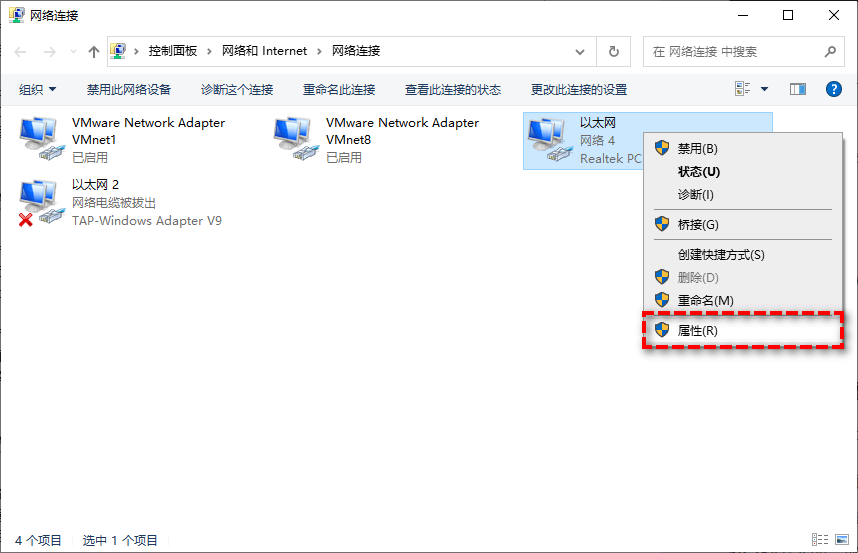
步驟2.?雙擊“Internet協議版本4 (TCP/IPv4)”選項,然后在彈出窗口中選擇“使用下面的DNS服務器地址”,并手動輸入一個公共DNS服務器地址,點擊“確定”,再重啟電腦即可。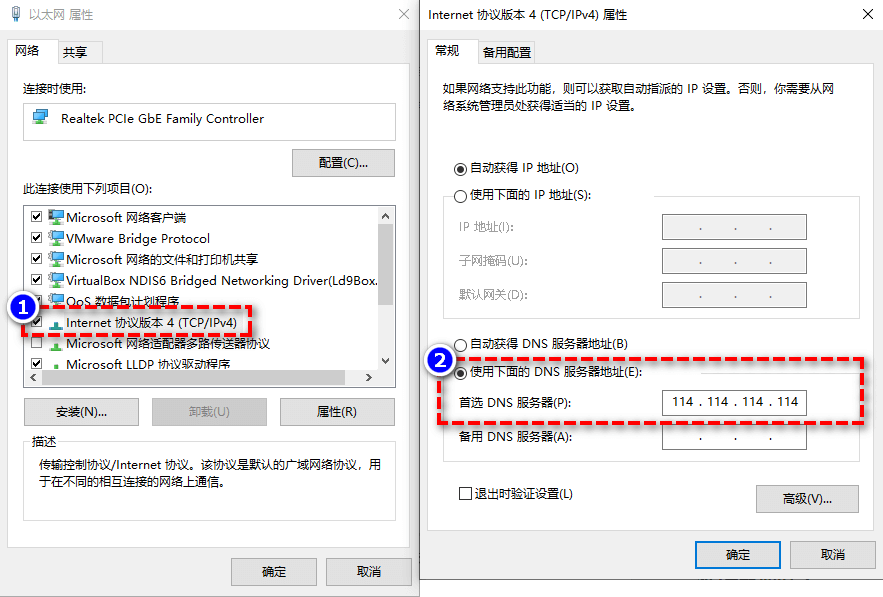
- 國內通用:114.114.114.114
- 阿里云:223.5.5.5
- 阿里云:223.6.6.6
- 谷歌:8.8.8.8
方法六:更新網卡驅動程序
驅動程序是硬件與系統溝通的橋梁,由此可見,損壞、過舊或不兼容的驅動也是導致WiFi有網絡但是電腦連不上網問題的常見元兇。對此,您可以到設備管理器中更新一下驅動程序。
步驟1.?打開設備管理器,找到網絡適配器并將其展開。
步驟2.?找到您的無線網卡(名稱通常包含Wireless、Wi-Fi、802.11、或芯片廠商名如Intel、Realtek、Qualcomm/Atheros等),右鍵點擊選擇“更新驅動程序→自動搜索驅動程序”即可。
注意:您還可以選擇直接卸載網卡驅動程序,然后重啟電腦,系統將自動為您重新安裝缺少的驅動程序。





)

)




)
講解)
)




